
 |
Linux-Arbeitskreis Hamburg |
Auf dem Client sollten Sie eine Minimalinstallation mit X vornehmen. Zusätzlich benötigt wird dann nur noch das Paket xdmsc aus der Serie x. Das hier beschriebene Minimalsystem hat einen Umfang von ca. 300 MByte. Wenn Sie zusätzlich noch 100 MByte für eine Swap-Partition vorsehen, dann kommen Sie also mit 500 MByte Plattenkapazität gut aus. Da bei einem X-Terminal Client die Gefahr sehr groß ist, dass er nicht richtig heruntergefahren, sondern einfach ausgeschaltet wird, sollten Sie als Dateisystem für die Hauptpartition reiserfs wählen. Lediglich die Bottpartition muss mit ext2 ausgerüstet sein. Der Partitionierungsvorschlag für den Rechner sieht also folgendermaßen aus:
/dev/hda1 /boot ext2 30 MByte /dev/hda2 swap 100 MByte /dev/hda3 / reiserfs 370 MByte (bzw. Rest) |
Nach der erfolgreichen Installation können Sie die Bootpartition (/boot) aus der Datei /etc/fstab entfernen, dann muss dieser Rechner nicht mehr ordentlich heruntergefahren werden.
Gehen Sie während der Paketauswahl mit YaST auf den Menüpunkt Konfiguration laden:
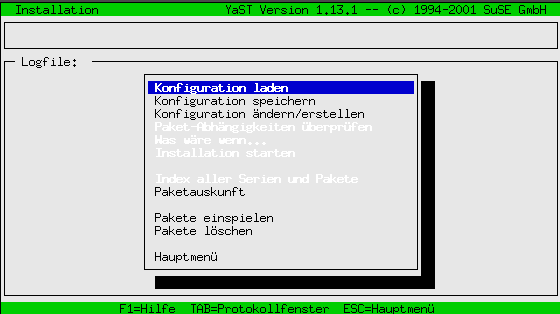
In dem dann erscheinenden Menü wählen Sie Minimales graphisches System (ohne KDE).
Gehen Sie dann auf Konfiguration laden... und bestätigen Sie gegebenenfalls die Abwahl der Pakete aus dem Default-System.
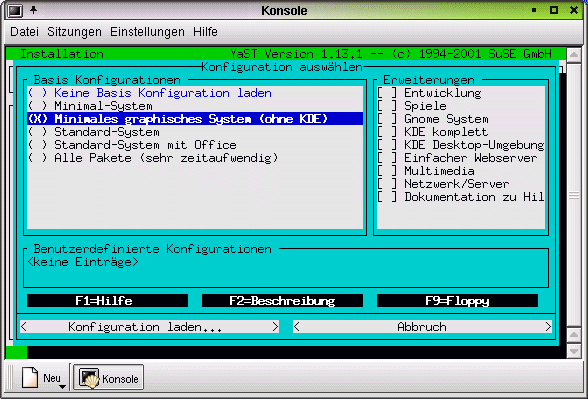
Gehen Sie nun noch einmal in den Menüpunkt Konfiguration ändern/erstellen und dann in die Serie x. Wählen Sie hier zusätzlich das Paket xdmsc aus.
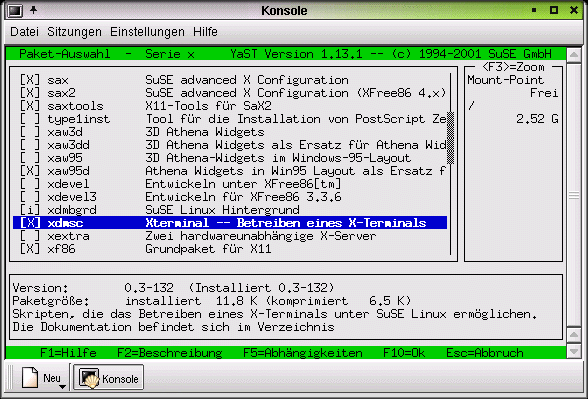
Wie Sie sehen ist hier schon eine Reihe von Paketen ausgewählt, u.a. auch sax2, mit dem Sie Ihr grafisches System konfigurieren können. Gegebenenfalls können Sie hier auch noch weitere Pakete zusätzlich auswählen, wie z.B. den Editor joe.
Danach lassen Sie dann die Installation normal ablaufen.
Nach erfolgter Installation und einem Reboot des Rechners sollten Sie die /boot Partition aus der Datei /etc/fstab herausnehmen. Damit kann es dann keine Probleme mehr geben, auch wenn der Rechner einfach ausgeschaltet wird.
Nun sollten Sie Ihr grafisches System lokal konfigurieren, im einfachsten Fall mit sax2.
Wenn X lokal läuft, dann können Sie daran gehen Ihren Client zum X-Terminal zu machen. Dazu nehmen Sie ein paar Einstellungen in Yast vor.
Die notwendigen Schalter finden Sie unter Administration des Systems • Konfigurationsdatei verändern.
Hier müssen Sie die folgenden Werte verändern:
RX_RHOST="192.168.1.2" die IP-Adresse Ihres X-Servers RX_XDMCP="query" START_RX="yes" |
Damit ist dieser Teil erledigt.
Sie können jetzt das System testen, indem Sie
/etc/init.d/rx tty7
aufrufen.
Damit starten Sie die grafische Oberfläche und binden sie an die Konsole 7 (tty7). Es sollte ein etwas nüchternes Anmeldefenster erscheinen, in das Benutzername und Kennwort eingegeben werden. Wenn alles klappt, dann startet nach dieser Anmeldung die grafische Oberfläche mit KDE.
Damit das Anmeldefenster ständig erneut gestartet werden kann müssen Sie noch die Datei /etc/inittab anpassen.
# # /etc/inittab # # Copyright (c) 1996 SuSE GmbH Nuernberg, Germany. All rights reserved. # # Author: Florian La Roche <florian@suse.de>, 1996 # # This is the main configuration file of /etc/init, which # is executed by the kernel on startup. It describes what # scripts are used for the different run-levels. # # All scripts for runlevel changes are in /etc/init.d/ and the main # file for changes is /etc/rc.config. # # This file may be modified by SuSEconfig unless CHECK_INITTAB # in /etc/rc.config is set to "no" # ........ (gekürzt) # getty-programs for the normal runlevels # <id>:<runlevels>:<action>:<process> # The "id" field MUST be the same as the last # characters of the device (after "tty"). 1:2345:respawn:/sbin/mingetty --noclear tty1 2:2345:respawn:/sbin/mingetty tty2 3:2345:respawn:/sbin/mingetty tty3 4:2345:respawn:/sbin/mingetty tty4 5:2345:respawn:/sbin/mingetty tty5 6:2345:respawn:/sbin/mingetty tty6 # # warning: the line containing agetty will be overwritten by SuSEconfig # unless CHECK_INITTAB in /etc/rc.config is set to "no" # #S0:12345:respawn:/sbin/agetty -L 9600 ttyS0 vt102 # # Note: Do not use tty7 in runlevel 3, this virtual line # is occupied by the programm xdm. # # This is for the package xdmsc, after installing and # and configuration you should remove the comment character # from the following line: 7:3:respawn:+/etc/init.d/rx tty7 # modem getty. # mo:235:respawn:/usr/sbin/mgetty -s 38400 modem # fax getty (hylafax) # mo:35:respawn:/usr/lib/fax/faxgetty /dev/modem # vbox (voice box) getty # I6:35:respawn:/usr/sbin/vboxgetty -d /dev/ttyI6 # I7:35:respawn:/usr/sbin/vboxgetty -d /dev/ttyI7 # end of /etc/inittab
Die hier fett hervorgehobene Zeile ist vorhanden, aber auskommentiert. Durch das Entfernen des #-Zeichens wird der Eintrag aktiviert. Um die Änderungen wirksam werden zu lassen rufen Sie
telinit q
auf, worauf die veränderten Einstellungen aktiv werden. Es sollte dann das grafische Anmeldefenster starten.
Auf manchen Rechnern gab es hier Probleme und eine Fehlermeldung des Programmes rx.. Dann hilft es in die Datei /etc/init.d/rx eine Zeile aufzunehmen und zwar als erstes nach den ganzen Kommentarzeilen
. /etc/profile
Hinweis: Am Anfang der Zeile steht ein einzelner Punkt, gefolgt von mindestens einem Leerzeichen. Das bedeutet soviel wie include und bindet also die Datei /etc/profile ein.
Danach sollte die XDM-Anmeldung funktionieren. Wenn man KDE beendet, dann startet die Anmeldung neu, man kommt nicht direkt wieder auf die Textkonsole zurück, außer mit STRG+Alt+F7. Von daher ist es sinnvoll den Client so einzurichten, dass er einfach ausgeschaltet werden kann.
Falls auch jetzt noch die Anmeldung nicht funktioniert, es taucht dann meist die Meldung auf
Starting remote X display login
kann es sinnvoll sein zwei Zeilen aus der Datei /etc/init.d/rx zu deaktivieren (Auszug ab Zeile 100).
test -z "$RX_DSP" && RX_DSP=":0"
options="$RX_DSP $options"
test -z "$RX_LOG" && RX_LOG="/var/log/X${RX_DSP}msgs"
test -n "$RX_BPP" && options="$options $DEPTHOPT $RX_BPP"
# test -z "$RX_CLASS" && RX_CLASS="SuSE-X-Terminal"
# options="$options -class $RX_CLASS"
case "$RX_XDMCP" in
query)
if test -n "$RX_RHOST" -a "$RX_RHOST" != "YAST_ASK" ; then
options="$options -query $RX_RHOST"
Spätestens nach den Auskommentieren der Zeile mit der class-Option sollte die Anmeldung klappen.